- Якщо вам коли-небудь знадобиться вимкнути функцію автоматичного надання TPM, це можна зробити всього за кілька хвилин.
- Автоматичне надання можна вимкнути лише для одного перезапуску або назавжди, якщо ви цього захочете.
- Для цього вам потрібно буде скористатися одним із вбудованих інструментів Windows, яким у цьому випадку є PowerShell.
- Будьте впевнені, що це не постійна та незворотна дія, ви можете знову її ввімкнути, коли захочете.
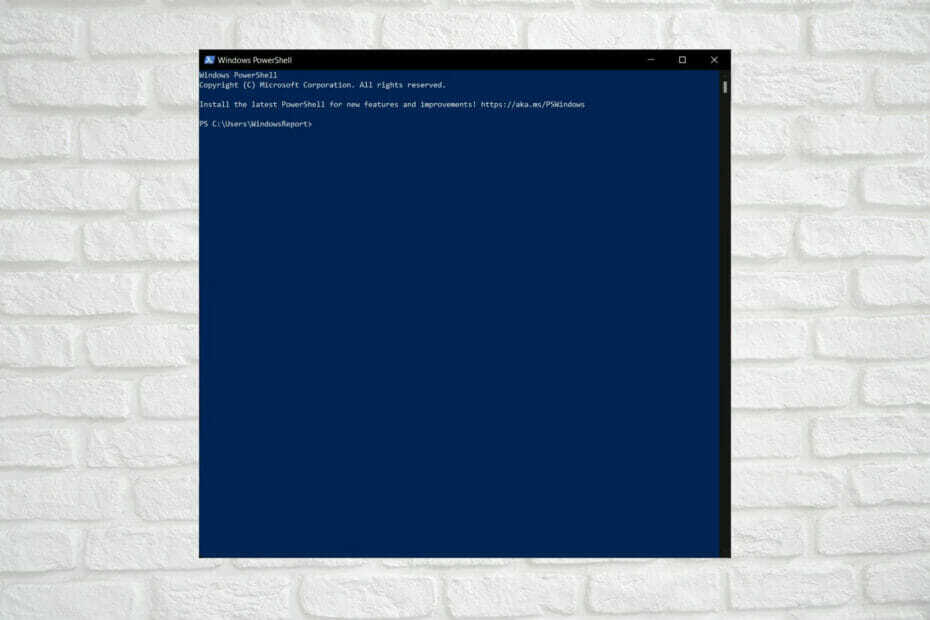
Наскільки ми всі любимо Windows як операційну систему, ми всі повинні визнати, що є певні її частини, які завдають нам серйозних головних болів щоразу, коли доводиться з ними мати справу.
Хоча деякі системні функції не можна налаштувати, більшість налаштувань за замовчуванням, які Microsoft увімкнула або вимкнула у вашій ОС, можна змінити.
Сьогодні ми збираємося перейти до автоматичного забезпечення для Windows 10, тож зупиніться і дізнайтеся, як вимкнути та знову ввімкнути цю функцію, якщо вона вам знову знадобиться.
Як вимкнути автоматичне надання в Windows 10?
Перш за все, давайте переконаємось, що всі тут точно розуміють, що таке автоматичне забезпечення.
Автоматизоване забезпечення означає можливість розгортання інформаційних технологій або телекомунікаційних послуг за допомогою заздалегідь визначених автоматизованих процедур, не вимагаючи втручання людини.
Файл Вимкнути-TpmAutoProvisioninКомандлет g вимикає автоматичне надання модуля надійної платформи (TPM).
Гаразд, тепер, коли ми це усунули, давайте подивимося, як ви можете вимкнути таку функцію, якщо вона цього більше не потребує, або якщо дії, які він намагається виконати, неможливі через це.
Для цієї операції нам доведеться використовувати один із вбудованих інструментів Windows-PowerShell. Як вам відомо, це програмне забезпечення зазвичай використовується для автоматизації управління системами.
Він також використовується для створення, тестування та розгортання рішень, часто в середовищах CI/CD. PowerShell побудовано на середовищі виконання .NET Common Language Runtime (CLR).
Ви можете повністю або лише для наступного перезапуску відключити надання ресурсів. Ви можете використовувати командлет Enable-TpmAutoProvisioning, щоб увімкнути автоматичне надання.
І ви можете повністю відключити його або просто для наступного перезапуску. Ось що вам потрібно зробити:
Вимкніть автозабезпечення назавжди
- Відкрийте меню пошуку та введіть PowerShell, а потім натисніть на програму, щоб відкрити її.

- Після відкриття PowerShell введіть таку команду.
Вимкнути-TpmAutoProvisioning. TpmReady: Неправда. TpmPresent: Правда. ManagedAuthLevel: Повний. OwnerAuth: OwnerClearDisabled: Правда. Автозабезпечення: вимкнено. LockedOut: False. Самоперевірка: {191, 191, 245, 191 ...}Ця команда вимикає автоматичне надання TPM. Ви можете використовувати Enable-TpmAutoProvisioning cmdlet, щоб увімкнути автоматичне надання.
Вимкніть автоматичне надання для наступного перезапуску
- Відкрийте меню пошуку та введіть PowerShell, а потім натисніть на програму, щоб відкрити її.

- Після відкриття PowerShell введіть таку команду.
PS C: \> Вимкнути -TpmAutoProvisioning -OnlyForNextRestart. TpmReady: Неправда. TpmPresent: Правда. ManagedAuthLevel: Повний. OwnerAuth: OwnerClearDisabled: Правда. Автозабезпечення: DisabledForNextBoot. LockedOut: False. Самоперевірка: {191, 191, 245, 191 ...}Ця команда вимикає автоматичне надання TPM для наступного перезапуску. Під час наступного перезапуску після цього автоматичне забезпечення продовжується.
Отже, на випадок, якщо вам потрібно буде відключити цю функцію, тепер ви точно знаєте, як це зробити. Якщо вам коли -небудь знадобиться більше порад щодо того, як поводитися в інших ситуаціях, знайте, що ви знаходитесь у правильному місці.
Ця стаття була вам корисною? Повідомте нас у розділі коментарів нижче.

![PC che Passa Automaticamente al BIOS all'Avvio [Correzioni]](/f/8ae7468315d966f1ce12dc0f3642676b.png?width=300&height=460)
